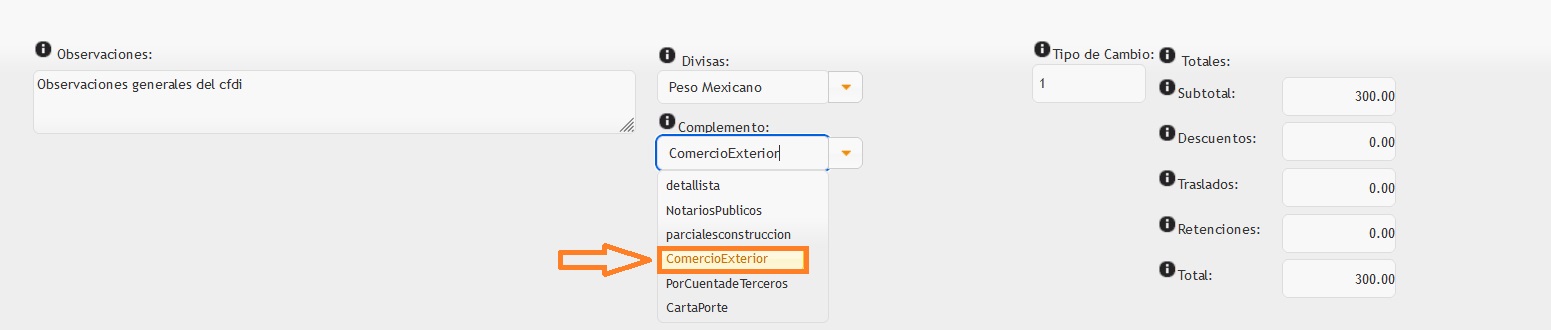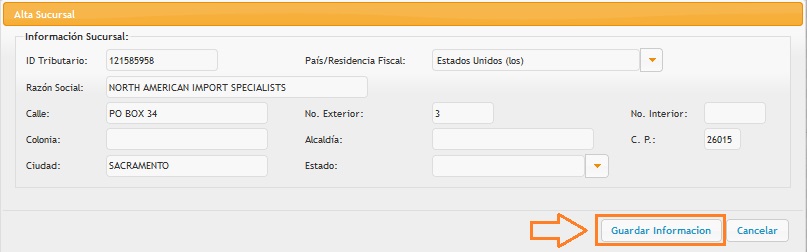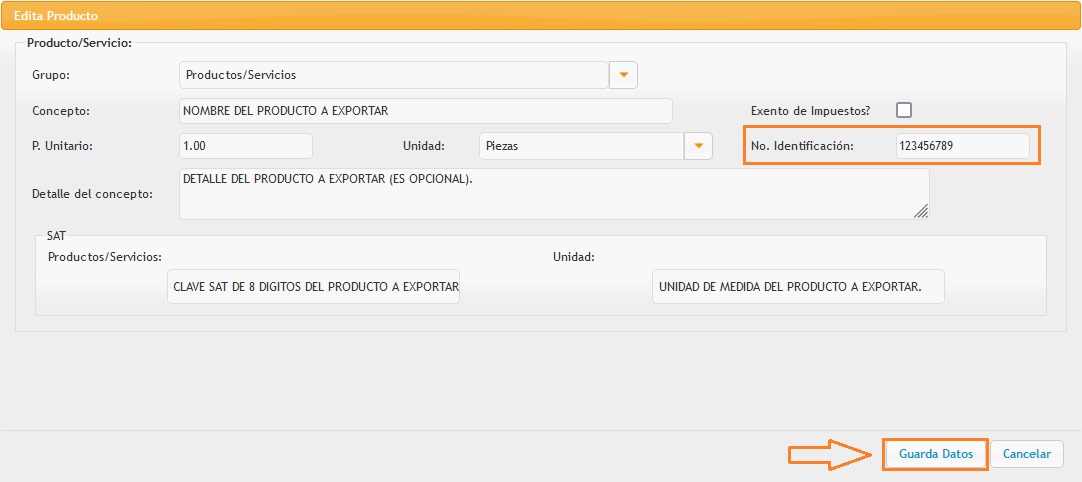A continuación se describe el procedimiento que el usuario debe realizar paso a paso para el uso adecuado del complemento de comercio exterior.
La información contenida en el llenado del complemento es solo Ilustrativa y puede variar de acuerdo al tipo de operación a realizar. Se recomienda el apoyo de su agente aduanal o su contador para el llenado correcto.
1. ACTIVACIÓN DEL COMPLEMENTO COMERCIO EXTERIOR.
En este apartado usted habilitará el complemento de comercio exterior dentro de su sistema.
1.1 Debemos dirigirnos al menú Configuraciones → Complementos → Comercio exterior
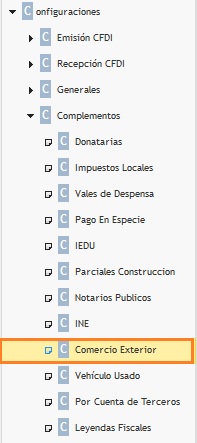
1.2 Después seleccionará la opción “Habilitado” y luego dará clic en el botón “Guardar Configuración Comercio Exterior”.

1.3 Nos aparecerá una ventana de confirmación, en donde solo daremos clic en el botón “Aceptar”
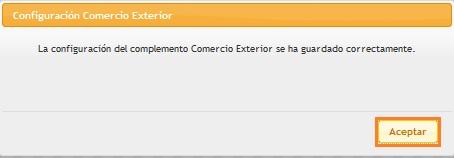
Con este proceso, se ha activado el complemento de comercio exterior en su servicio de facturación.
2. ALTA DE CLIENTE EXTRANJERO
Para realizar este proceso es necesario contar con el TAX ID o ID Tributario de su cliente extranjero ya que es un requisito indispensable en el uso del complemento de comercio exterior. Los pasos a realizar son:
2.1 Debemos dirigirnos al menú Catálogos → Emisión CFDI → Clientes
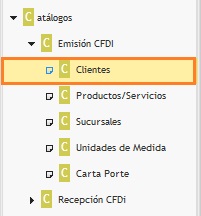
2.2 En la parte superior aparecerá un abecedario en el que seleccionaremos la letra “X”

2.3 Seleccionamos el RFC genérico para cliente extranjero (XEXX010101000) de acuerdo a lo señalado en el paso A y después damos clic en el botón “Agrega nueva sucursal” de acuerdo a lo señalado en el paso B

2.4 Aparecerá un listado en blanco si no existe algún registro o el listado de los clientes registrados con anterioridad. Solo debemos dar clic en el botón “Agregar sucursal” como en la siguiente imagen:
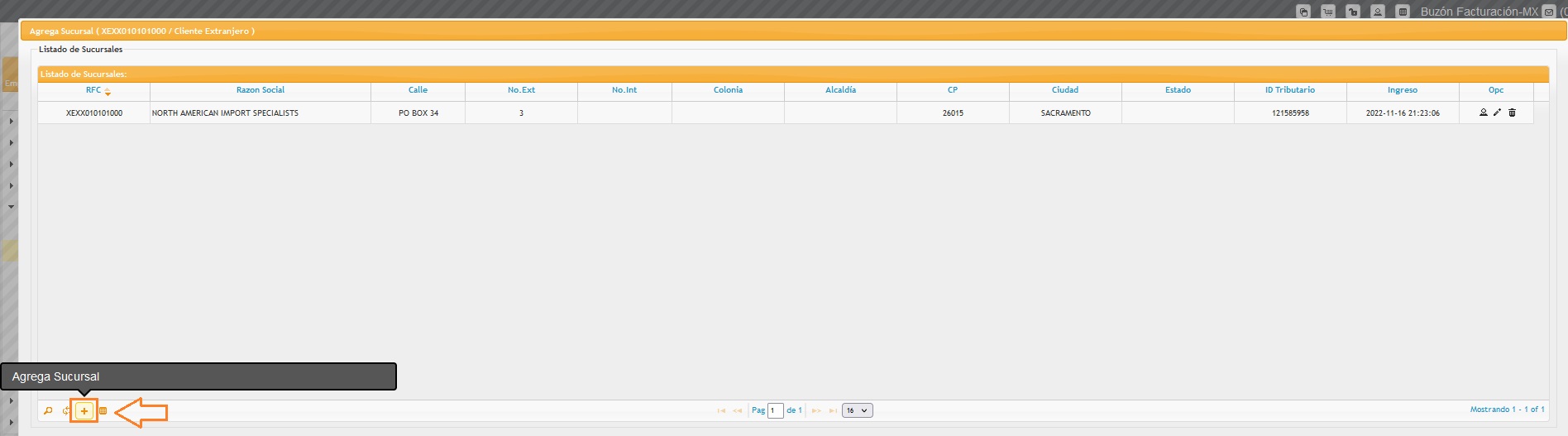
2.5 En la ventana que aparezca debemos llenar los datos del cliente extranjero. Considerando que el ID Tributario es obligatorio para el uso del complemento de comercio exterior.
3. ALTA DE PRODUCTO
3.1 Debemos dirigirnos al menú Catálogos → Emisión CFDI → Productos/Servicios y debemos dar clic en el botón “Agregar Producto”.
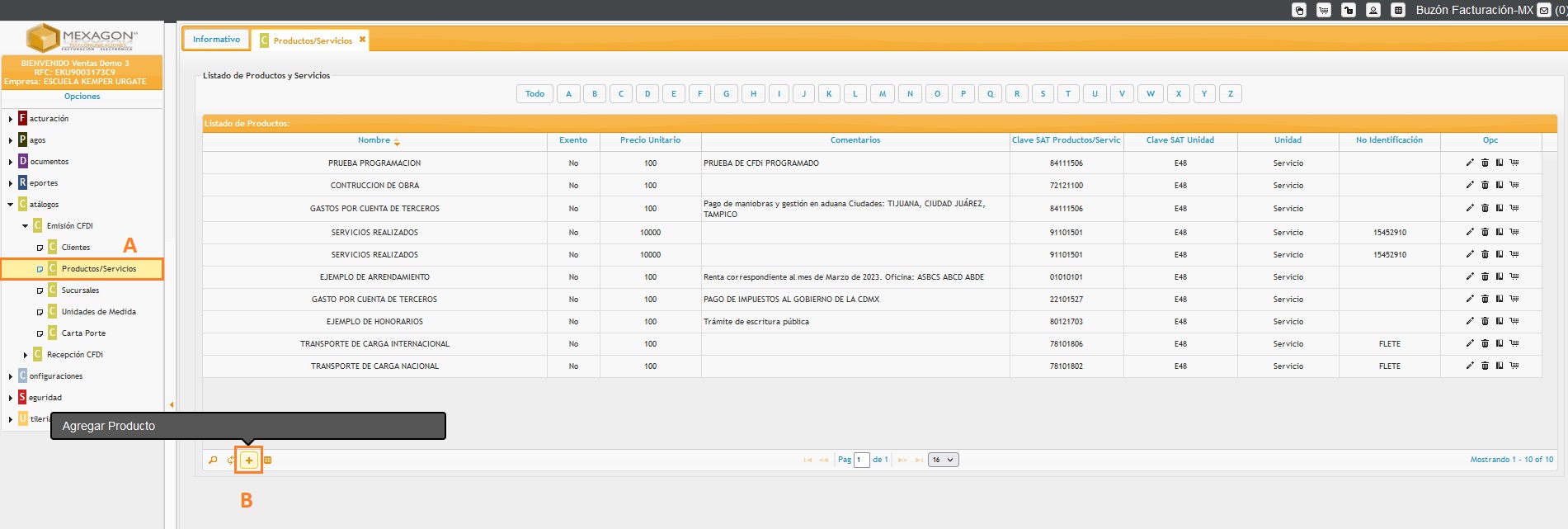
3.2 Debe registrar la información correspondiente al producto considerando que el campo “No. Identificación” es obligatorio para el uso del complemento de comercio exterior. Al finalizar solo damos click en el botón “Guarda Datos”.
4. ELABORACIÓN DEL CFDI
Para comenzar el llenado de la información de la factura podemos:
A).- Dar clic en los accesos directos en la opción “Generar CFDI”.
B).- Ingresar en el menú lateral izquierdo a Facturación → Generar CFDI

4.1 Llenamos los datos generales del CFDI considerando los siguientes puntos esenciales para el uso del complemento de comercio exterior. Los campos no mencionados se llenan de forma habitual.
A) .-Tipo de comprobante: Ingreso o Traslado, según corresponda.
B).- Exportación.- Obligatoriamente se debe selecionar la opción “Definitiva”.
C).- Nombre del cliente.- Se debe seleccionar al cliente definido en el PASO 2
D).- Divisa.- Moneda en la que se emitirá el CFDI. Si la divisa es diferente a moneda nacional (MXP) NO se debe modificar el campo “Tipo de cambio”.
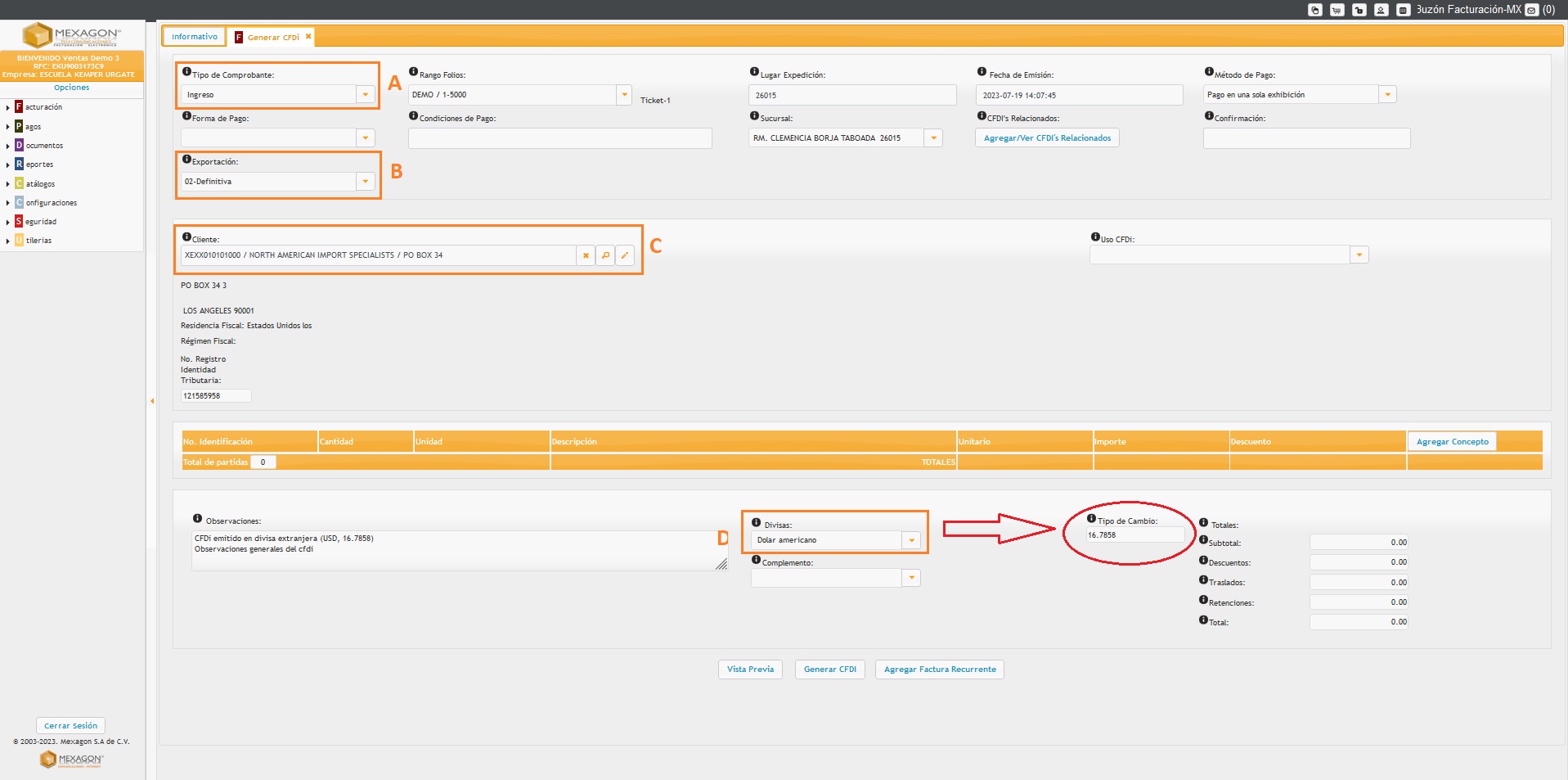
4.2 Ingresamos los datos del producto que se va a exportar. Eso se realiza dando clic en el botón “Agregar Concepto”.
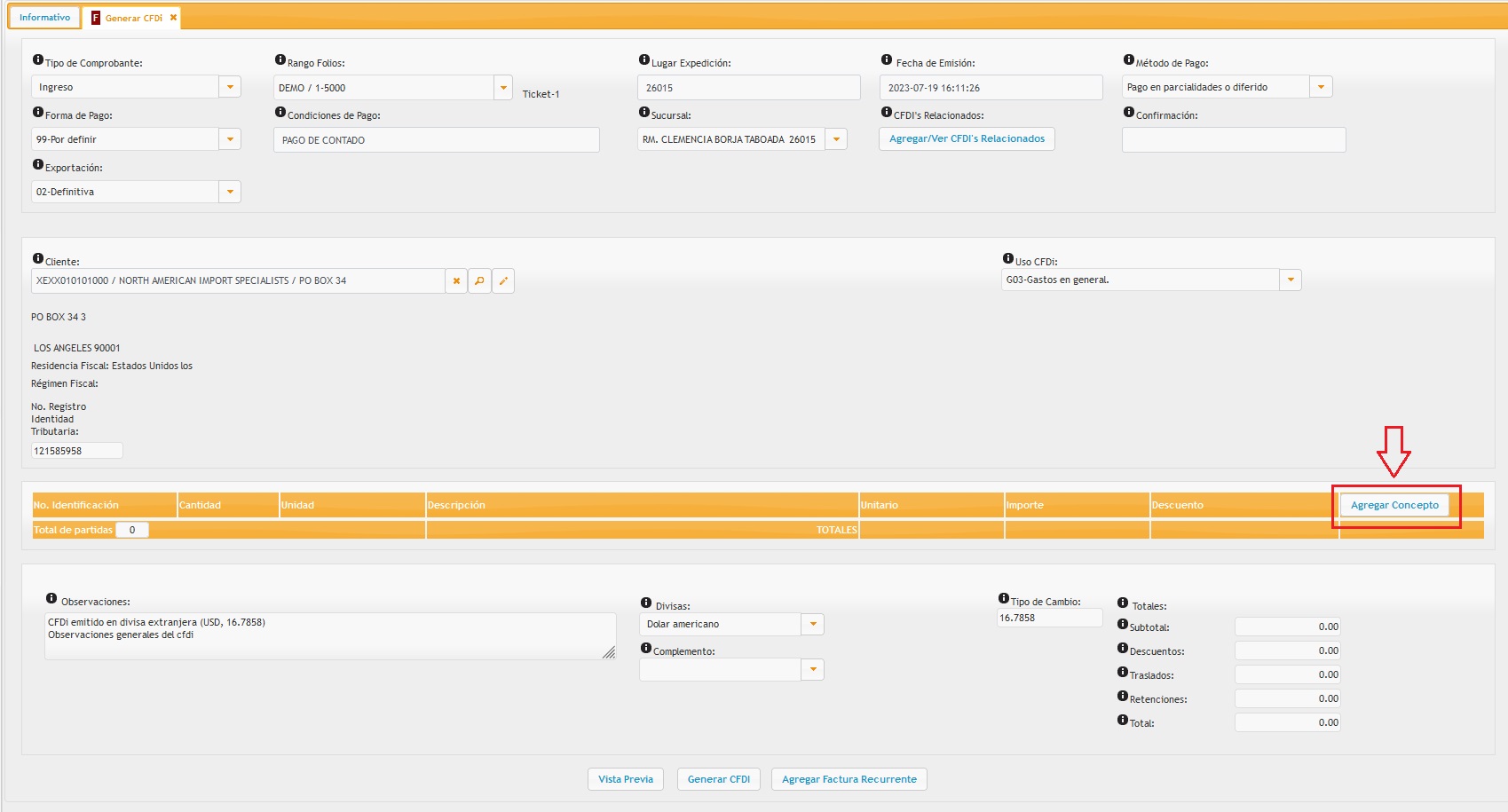
4.3 Seleccionamos el producto registrado en el PASO 3. Al finalizar damos clic en el botón “Guardar partida”.
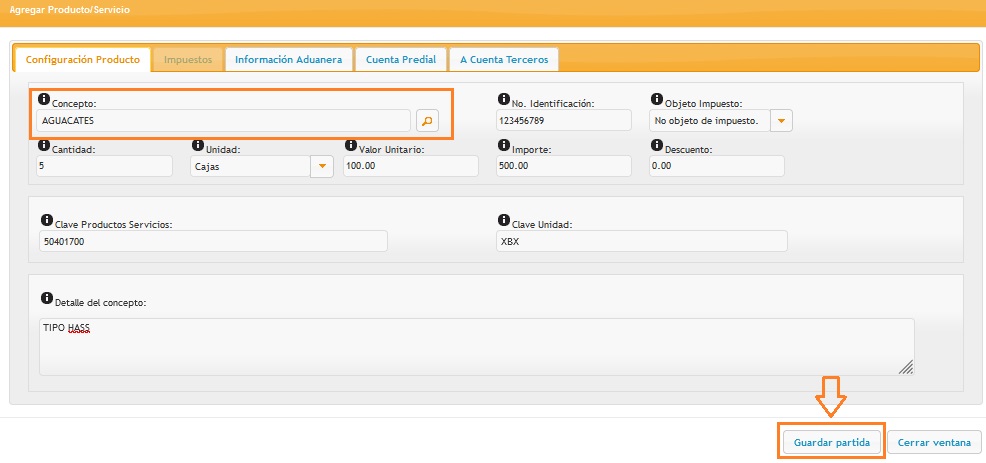
5. LLENADO DEL COMPLEMENTO
Reglas:
-
El CFDI puede emitirse en cualquier divisa pero en el llenado del complemento se deben declarar los importes en dólares y su tipo de cambio correspondiente. Esto de acuerdo al artículo 20 del Código Fiscal de la Federación.
-
Es obligatorio realizar el paso 4.
5.1 Para que aparezca la aparezca el formulario del llenado de complemento de comercio exterior se debe seleccionar del campo “Complemento” la opción “Comercio Exterior”. En caso de que no aparezca el nombre del complemento. Debemos repetir el PASO 1.
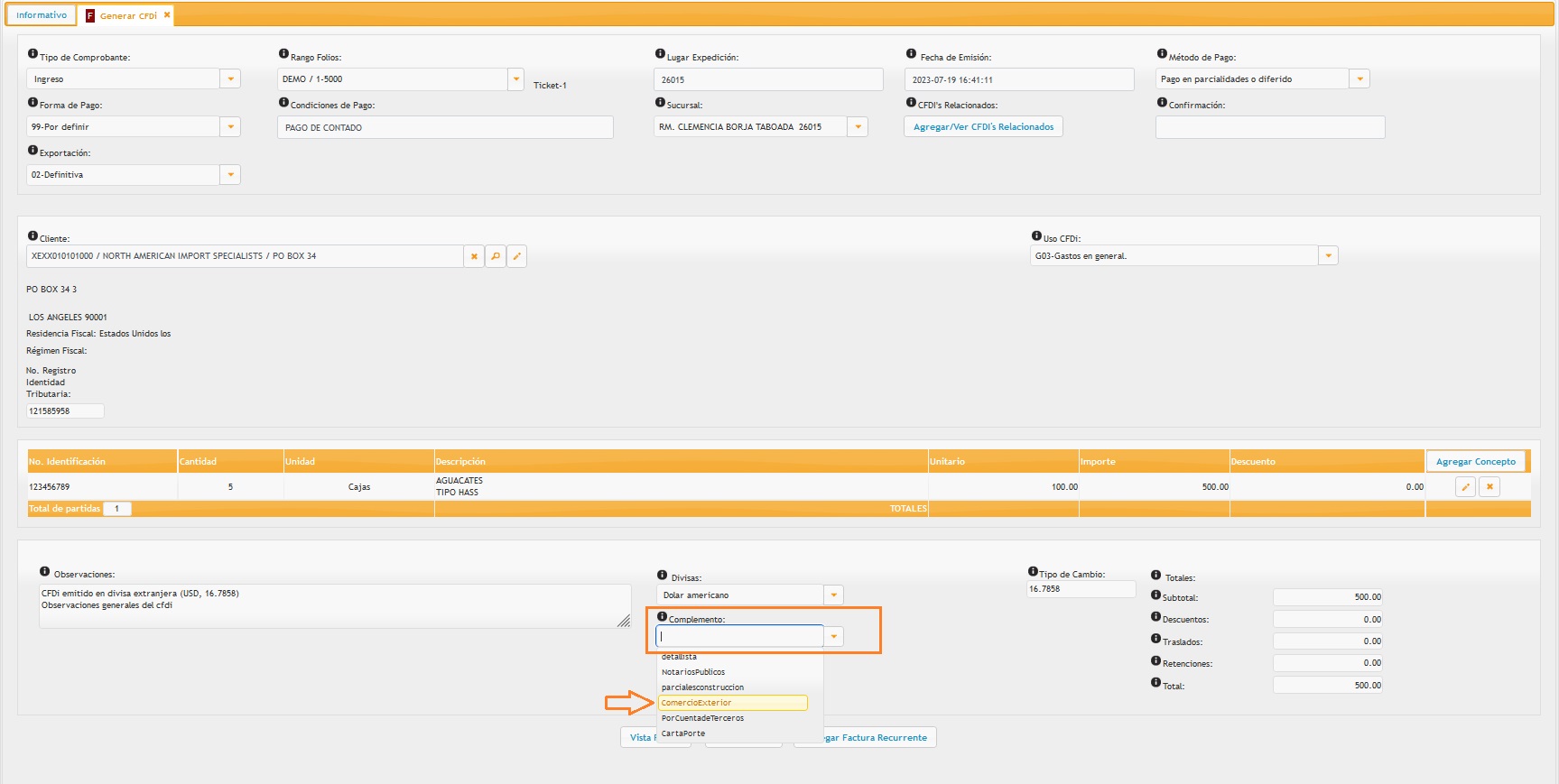
Una vez seleccionado aparecerá el formulario para que usted ingrese la información del complemento de comercio exterior.
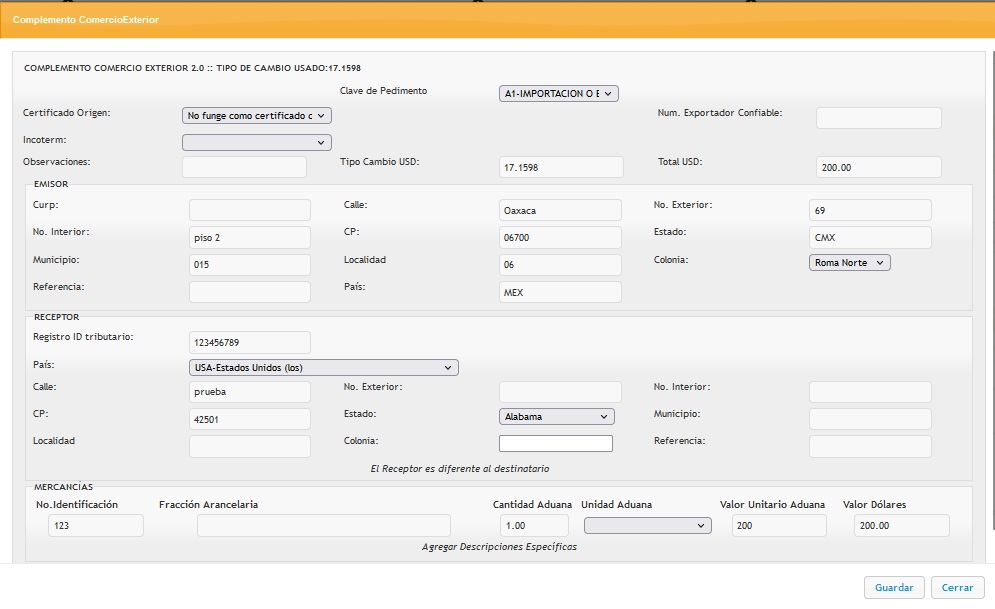
NOTA IMPORTANTE:
La información registrada en el complemento de comercio exterior puede variar de acuerdo al tipo de operación a efectuar o de acuerdo como su agente aduanal se lo solicite. Si usted desconoce los datos que debe registrar sugerimos apoyarse su agente aduanal o su contador.
5.2 Llenado de los datos generales.

-
Motivo de traslado.- Este campo aparecerá activo cuando el tipo de comprobante sea de tipo “T” (Traslado) y su llenado será obligatorio.
-
Clave de Pedimento.- Es un campo fijo con la leyenda “Importación o exportación definitiva”.
-
Certificado Origen.- Dato proporcionado por su exportador, agente aduanal o contador, ya que es un instrumento para saber si sus productos enfrentarán restricciones de entrada o tratos arancelarios preferenciales en otros países.
-
Num. Certificado Origen.- Este campo es condicional y solo se llena si el campo anterior “Funge como Certificado Origen”. El dato que se debe registrar es el folio del certificado de origen o el folio fiscal del CFDI con el que se pagó la expedición del certificado de origen y puede conformarse desde 6 hasta 40 caracteres alfanuméricos.
-
Num. Exportador Confiable.- Dato proporcionado por su exportador, agente aduanal o contador y se debe registrar el número proporcionado por la secretaria de economía y puede conformarse desde 1 hasta 50 caracteres alfanuméricos.
-
Incoterm.- Dato proporcionado por su exportador, agente aduanal o contador. Se debe seleccionar la opción del listado en relación a los términos internacionales de comercio aplicable a la factura.
-
Observaciones.- En este campo se puede registrar información adicional, como alguna leyenda que deba incluir en el CFDI y puede conformarse desde 1 hasta 300 caracteres alfanuméricos.
-
Tipo Cambio USD.- Se debe registrar el número de pesos mexicanos que equivalen a un dólar de Estados Unidos. Este campo se llena automáticamente solo cuando se registra la divisa en dólar americano, si es en otra divisa, es necesario llenarlo manualmente.
-
Total USD.-Se debe registrar el importe total del comprobante en dólares americanos (USD) y debe coincidir con la suma de todos los campos “Valor dólares” de las mercancías.
5.3 Llenado del nodo emisor

Estos datos aparecerán automáticamente. Los datos se toman de Configuraciones»Emisión CFDI»Datos Emisor.
5.4 Llenado del nodo propietario

El sistema solicitará el llenado de este campo cuando el tipo de comprobante es de tipo “T” Traslado y si en el campo ““Motivo Traslado” selecciona “Envío de mercancías propiedad de terceros”.
5.5 Llenado del nodo receptor

Los datos aparecerán automáticamente de la información registrada en el PASO 2.
En caso de que el receptor de la mercancía sea diferente al destinatario se continuar con el paso 5.5.1
5.5.1 Llenado de “Receptor es diferente de destinatario”

El llenado de este nodo es condicional y solo se deberá llenar cuando los datos del destinatario de la mercancía sea distinto del receptor del comprobante, o bien cuando el domicilio se trate de alguna sucursal.
Si el tipo de comprobante es “T” (Traslado), solo se puede registrar un destinatario.
5.5 Llenado del nodo mercancías
En este nodo se debe llenar la información de cada mercancía exportada de acuerdo a lo siguiente:

- No. Identificación.- Este campo lo llena automáticamente el sistema si realiza correctamente el PASO 3.
- Fracción Arancelaria.- Se debe registrar la fracción arancelaria correspondiente a la descripción de la mercancía exportada. Se sugiere que su agente aduanal o contador le proporcione este dato.
- Cantidad Aduana.- Se puede registrar la cantidad de bienes conforme a la Unidad de Medida de la fracción arancelaria. De forma automática el sistema escribirá la información registrada en el CFDI, sin embargo se debe considerar la unidad de medida de su fracción arancelaria. Ejemplo: Si en la unidad de medida de su factura usted escribió H87(Piezas) pero la unidad de medida de la fracción arancelaria indica que es Kilogramo, usted debe realizar la conversión de cuantos kilogramos equivalen las piezas registradas y el resultado se debe escribir en este campo.
- Unidad Aduana.- Se debe seleccionar la unidad de medida correspondiente a la fracción arancelaria.
- Valor unitario Aduana.- Se debe registrar el precio unitario de la mercancía en la aduana. Obligatoriamente se expresa en dólares de Estados Unidos (USD), el cual acepta caracteres numéricos con decimales indicados hasta centésimas.
- Valor dólares.- Se debe registrar el valor total en dólares de Estados Unidos (USD) y es el resultado de multiplicar el campo “Cantidad aduana” por “Valor Unitario Aduana”. Las sumatoria de todos los campos “Valor dólares” debe de coincidir con el campo “Total Dólares”. Al finalizar solo debemos dar clic en el botón “Guardar”.
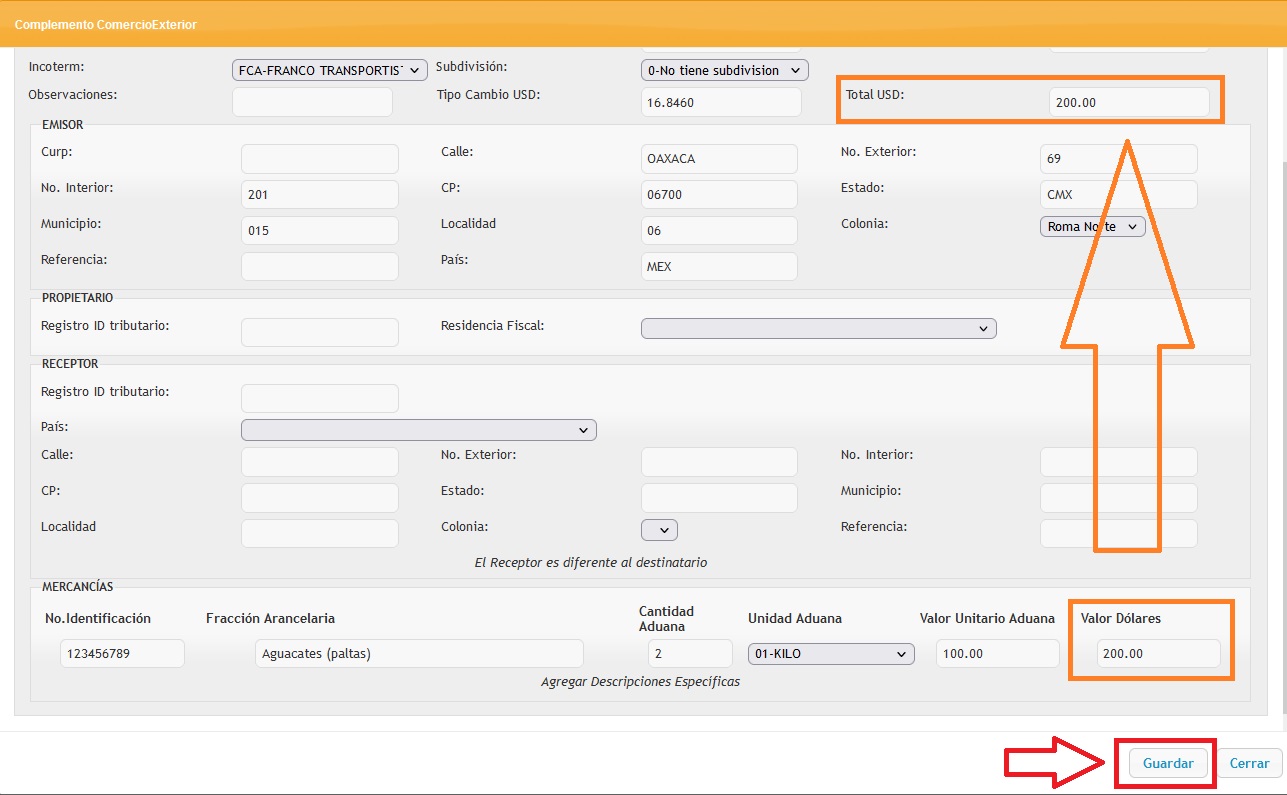
Una vez que se haya guardado aparecerá una ventana de confirmación.
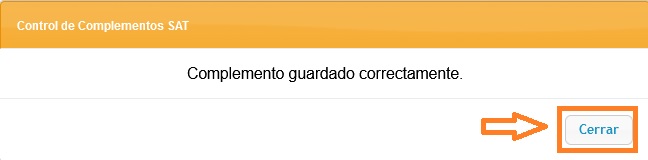
6. TIMBRADO DEL CFDI
Para finalizar la emisión del CFDI solo es necesario dar clic en cualquiera de los tres botones para que aparecen en la parte inferior del llenado del CFDI.
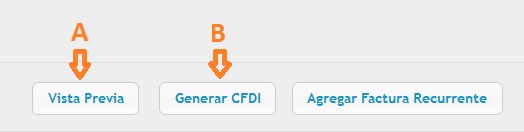
A).-Vista previa.- Genera una representación gráfica (PDF) provisional sin validez fiscal con los datos con los que se generará el CFDI.
B).-Generar CFDI.- Realiza el proceso de timbrado del CFDI ante el SAT.
En caso de que exista algún error o desea realizar alguna corrección en el llenado del complemento de comercio exterior, usted podrá editarlo; solo debe seleccionar nuevamente el complemento comercio exterior del listado para que el sistema arroje la información registrada.